DTweak 1.3 - პროგრამა ოპერაციული სისტემის რეგულირებისა და ოპტიმიზაციისთვის Windows Vista. DTweak საშუალებას გაძლევთ გაასუფთაოთ სისტემის რეესტრი, ასევე მისი სარეზერვო სისტემა, კონფიგურაცია გააკეთოთ firewall, ვებ ბრაუზერის, ფოსტის კლიენტის, UAC (მომხმარებლის ანგარიშის კონტროლი), ოპტიმიზაცია ქეში ზომაზე და ასევე შეასრულეთ სხვა რჩევები. პროგრამის ვებსაიტზე: daoisoft.com
vLite - კომუნალური ამოიღონ ზედმეტი კომპონენტები Windows Vista განაწილებიდან, რათა მაქსიმალურად შემცირდეს ზომა სამონტაჟო დისკიდა მასთან ერთად დაინსტალირებული ოპერაციული სისტემა. გარდა ამისა, vLite საშუალებას გაძლევთ მიმართოთ სხვადასხვა პარამეტრებს, ასევე პროცესის ავტომატიზაციას. windows- ის ინსტალაცია ვიტა vLite- ს შეუძლია იმუშაოს ვინდოუსის განაწილება Vista ნებისმიერ ენაზე. მუშაობისთვის აუცილებელია. წმინდა ჩარჩო 2.0. პროგრამის ვებსაიტზე: vlite.net
TweakVI Basic Edition 1.0 build 1050 - Windows Vista ოპერაციული სისტემის Tweaker (შემქმნელი). ის მხარს უჭერს ახალი საოპერაციო სისტემის მახასიათებლებს, რომ არა მხოლოდ თავად სისტემის, არამედ ზოგიერთ პროგრამაში ჯარიმის რეგულირება მოახდინონ დიაგნოზის დასმა, ისევე როგორც დანამატების დამატება, რომლებიც აფართოებენ პროგრამის შესაძლებლობებს. პროგრამის ვებსაიტები: totalidea.com
SBMAV დისკის გამწმენდი - სხვადასხვა ინფორმაციული ნაგვისგან დისკების გაწმენდის საშუალება, რომელიც არ შეიცავს მნიშვნელოვან ინფორმაციას და არღვევს ადგილს. ამ სასარგებლო პროგრამის გამოყენებით, თქვენ შეგიძლიათ მოძებნოთ და წაშალოთ დროებითი ფაილები და საქაღალდეები არა მხოლოდ სისტემის, არამედ სხვა პროგრამების, მოძებნოთ და წაშალოთ არასწორი მალსახმობები (იგულისხმება არარსებული ფაილები და საქაღალდეები), წაშალოთ პროგრამაწაშალეთ ზედმეტი ქუქი – ფაილები, მოძებნეთ ეგზ. ფაილები.
SBMAV Disk Cleaner 3 ფუნდამენტურად განსხვავდება ინტერფეისიდან, წინა ვერსიებისგან. გარდა ამისა, მცირე ცვლილებები შეიტანეს ნაკრებში. ფუნქციონალური. ახალი ვერსია ასევე თავსებადია Windows Vista- სთან.
პროგრამის მესამე ვერსია მოიცავს ახალ უნიკალურ თვით-სწავლების სისტემას MAVQSM, რომელიც საშუალებას გაძლევთ დისკების სკანირება წამში. დაინერგა უსაფრთხოების სისტემაც, რაც ამცირებს მნიშვნელოვანი ინფორმაციის დაკარგვას ახალბედა მომხმარებლების მხრიდან.
განახლებული ფუნქცია ახალ ვერსიაში დუბლიკატი დოკუმენტების მოსაძებნად უფრო სწრაფია - ნაპოვნი დუბლიკატები ნაჩვენებია ჯგუფებად დაყოფილი მოსახერხებელ სიაში. მოძველებული დუბლირების ასლების ავტომატური ამოცნობის სისტემა მნიშვნელოვნად ამარტივებს და აჩქარებს სამუშაოს.
მომხმარებლები დააფასებენ დისკის დაკავებულ ანალიზში მიღებულ გაუმჯობესებებს - ამ პროცესს SBMAV Disk Cleaner 3 –ში ნაკლები დრო სჭირდება. გარდა ამისა, ამ ფუნქციასთან მუშაობა გამარტივდა. პროგრამის ვებსაიტზე: sbmav.ru
Vista მენეჯერი - ოპტიმიზატორი Vista- სთვის. მოიცავს 20-ზე მეტ კომუნალურ სისტემას, რომლებიც შექმნილია სისტემის დაჩქარებისა და მისი სტაბილურობისა და უსაფრთხოების გაზრდის მიზნით. პროგრამა გვაწვდის დეტალურ ინფორმაციას კომპიუტერის ყველა კომპონენტის და მიმდინარე პროცესების შესახებ. Vista Manager– ის გამოყენებით შეგიძლიათ დააჩქაროთ სისტემის გაშვება და გამორთვა, მოძებნოთ ზედმეტი და დუბლიკატი ფაილები და წაშალოთ ისინი, დააფიქსიროთ რეესტრის შეცდომები, რეესტრის დეფრაგმენტი, გამორთოთ სისტემის სიახლეები და შეცდომების ანგარიშები. გარდა ამისა, მრავალი ოპერაცია ხელმისაწვდომია სისტემის გარეგნობის შეცვლასთან დაკავშირებით: შეგიძლიათ შეცვალოთ კონტექსტური მენიუს შინაარსი, განგაშის შეტყობინებების კონფიგურაცია და ფონის ავტომატური ცვლილებების დაყენება. პროგრამის ვებსაიტი: hyamicsoft.com
Mz Vista Force 1.2 - პროგრამები Windows Vista ოპერაციული სისტემის სრულყოფისა და ოპტიმიზაციისთვის. Mz Vista Force 1.2 შეიცავს მრავალ განსხვავებულ ვარიანტს, იყოფა კატეგორიებად. სისტემის მუშაობის გაუმჯობესების კატეგორიაში შეგიძლიათ დააყენოთ პროცესორის მეორე დონის ქეში ზომა, შეცვალოთ ფონის და აქტიური პროგრამებისთვის პრიორიტეტები, ასევე გამორთოთ სხვადასხვა არც თუ ისე საჭირო სისტემის ფუნქციები, რომლებიც კომპიუტერს ანელებს. სისტემის პარამეტრებში შედის Start მენიუს ოპტიმიზაცია, მომხმარებლის ანგარიშის მართვის პანელის (UAC) ჩართვის / გამორთვის შესაძლებლობა, ბრაუზერის და Windows Media Player– ის დაყენება, საქაღალდის დროებითი ფაილებით გაწმენდის შესაძლებლობა და სხვა პარამეტრები. გარდა ამისა, არსებობს განყოფილება თქვენი ინტერნეტ კავშირის ოპტიმიზაციისთვის, ხოლო Mz Vista Force 1.2-ს შეუძლია დააყენოთ ოპტიმალური პარამეტრები მომხმარებლის მიერ შერჩეული კავშირისთვის. პროგრამას აქვს ჩაშენებული შენახვის სისტემა სარეზერვო რეესტრი. ახალ ვერსიამ განაახლა არჩეული პარამეტრების გააქტიურების მექანიზმი.
სუპერ კომუნალური მომსახურება Vista 7.63 - ყოველდღიური გამოყენებისთვის 27 კომუნალური პაკეტი: ძებნა და წაშლა არასაჭირო ფაილებიდასუფთავება და ოპტიმიზაცია სისტემის რეესტრი, გაშვების მენეჯერი, საქაღალდის დაცვა, სარეზერვო, საქაღალდეების ანალიზი, სასარგებლო გაფართოება Explorer- ის კონტექსტური მენიუ, ინსტრუმენტი სრული ამოღებისთვის არასაჭირო პროგრამები, პროცესის მენეჯერი, IE კონფიდენციალურობის მენეჯერი და სხვა. მუშაობის სავარაუდო ვადაა 14 დღე. პროგრამის ვებ – გვერდი: superlogix.net
Vista მწეველი პრო - Tweaker საშუალებას გაძლევთ შეცვალოთ OS- ის პარამეტრები, იზრდება მისი შესრულება. პროგრამა საშუალებას გაძლევთ დაიწყოთ მომსახურება და შეაჩეროთ, განახორციელოთ ავტომატური კონფიგურაცია One Button Autotuner ინსტრუმენტის გამოყენებით, ასევე შეცვალოთ პარამეტრები, რომლებიც ეხება უსაფრთხოებას. Vista Smoker Pro მომხმარებლის ანგარიშის კონტროლის პარამეტრის გამოყენებით, შეგიძლიათ კონფიგურაცია განახორციელოთ მომხმარებლის ანგარიშის კონტროლის პარამეტრები Windows Vista– ში, რაც ამ OS- ს მახასიათებელს გახდის ნაკლებად შემაშფოთებელ, მაგრამ ისეთივე ფუნქციურ. სისტემის კონფიგურაციისთვის შექმნილი ხელსაწყოების გარდა, Vista Smoker Pro ასევე შეიცავს ინსტრუმენტებს დროებითი და მოძველებული ფაილების მოსაშორებლად. წარმოგიდგენთ ახალ ვარიანტს DriveFreeze, რომელიც საშუალებას გაძლევთ Windows- ში მიუყენოთ რამდენიმე მოწყობილობა - დისკები კითხვის დისკებზე, დისკებზე და ა.შ., დეველოპერის საიტი: xp-smoker.com
Xdn tweaker - შეიცავს ბევრ პარამეტრს სისტემის სხვადასხვა კომპონენტისთვის, რომლებიც იყოფა მოსახერხებელ კატეგორიებად. აქ შეგიძლიათ წაშალოთ პანელის რამდენიმე ელემენტი, დააკონფიგურიროთ Windows Media Player პარამეტრები, დაიმალოთ Explorer კონტექსტური მენიუს ელემენტები, წაშალოთ სხვადასხვა ტიპის ფაილების ასოციაცია გარკვეულ პროგრამებთან, გამორთოთ ძებნის თანაშემწეები და მრავალი სხვა. XdN Tweaker 0.8.7.1- ს აქვს გამორთვა საწყისი splash ეკრანი Outlook Express- ისა და Windows Mail- ის გაშვებისას, ასევე ძებნის ზოლის დამალვა და File Explorer- ში ჩართვა Internet Explorer 7. XdN Tweaker 0.8.7.1- ის ახალი ვერსია განახლებულია ინტერფეისი, გაუმჯობესებული პარამეტრები საქაღალდეების პარამეტრების დასადგენად Windows Vista– ში.
WinTuning Vister არის tweaker პროგრამა, ოპერაციული სისტემების tuning და ოპტიმიზაციისთვის Microsoft Windows ვიტა პროგრამა არის სწრაფი და საიმედო პროგრამული პროდუქტი, რომელიც შეიცავს რამდენიმე ათეული სისტემის პარამეტრს და კომუნალურ კომუნას. პროგრამა მოიცავს საწყისი მენიუს, დესკტოპის, სისტემის და ა.შ. დამალული პარამეტრების პარამეტრებს, WinTuning Vister შეიცავს ვარიანტებს Windows Vista- ს უსაფრთხოების გასაუმჯობესებლად და თქვენი აღჭურვილობის დაუსაბუთებელი მახასიათებლების გამოსავლენად. გარდა ამისა, სისტემაში მუშაობისთვის შედის კომუნალური პროგრამები: ავტო გამორთვა, სამუშაო მაგიდის შეცვლა და ა.შ. ყველა ვარიანტი იყოფა ჯგუფებად - განყოფილებები, რაც დიდად უწყობს ხელს ნავიგაციას პარამეტრების საშუალებით. როდესაც პროგრამაში დროშის გადალახვა გაქვთ, დეტალური ინფორმაცია ფანჯრის ბოლოში ნაჩვენებია ამ ვარიანტის ფუნქციონალურობის შესახებ, ხოლო გამოსახულება გამოსახულია ზედა ნაწილში (თქვენ ხედავთ, როგორ გამოიყურება სისტემა დროშის შექმნის შემდეგ). თითოეული პარამეტრის აღწერა არის ძლიერი პროგრამა, განსაკუთრებით იმის გათვალისწინებით, რომ მას აქვს რუსული ინტერფეისი. დეველოპერის საიტი: wintuning.ru
Vista სერვისების ოპტიმიზატორი- ეს არის უფასო, მაგრამ ძალიან სასარგებლო პროგრამა, რომელსაც შეუძლია გააუმჯობესოს Windows Vista ოპერაციული სისტემა და ამუშაოს მას უფრო უსაფრთხო.
ოპტიმიზატორი გამორთავს სერვისებს, რომლებიც ყოველდღიური მუშაობისთვის არასაჭიროა, მაგრამ ამავდროულად მოითხოვს პროცესორის რესურსებს და შემთხვევითი წვდომის მეხსიერება. ამ პროცედურის ჩატარება შეგიძლიათ ავტო რეჟიმშიამ შემთხვევაში, Vista Services Optimizer გაითვალისწინებს უამრავ მნიშვნელოვან ფაქტორს, მათ შორის, თუ როგორ უნდა გამოიყენოთ კონკრეტული კომპიუტერი, დაინსტალირებული აპარატურა, პროგრამა და ა.შ.
რა თქმა უნდა, მოწინავე მომხმარებლებს ასევე შეეძლებათ გამორთვა არასაჭირო მომსახურება ხელით. ჩამონტაჟებული დახმარების სისტემა უზრუნველყოფს დეტალურ ინფორმაციას თითოეული სამსახურის მიზნების შესახებ, და თუ მოწოდებული ინფორმაცია არ არის საკმარისი, Vista Services Optimizer საშუალებას მოგცემთ გამოიყენოთ პოპულარული საძიებო სისტემები Google ან Yahoo.
იმ შემთხვევაში, თუ ოპტიმიზაციამ გამოიწვია OS- ის არასტაბილური ფუნქციონირება, მომხმარებელს შეუძლია დააბრუნოს სისტემა ღილაკის ერთი დაჭერით. საწყისი მდგომარეობა Smart Rescue Center- ის მეშვეობით. კომუნალური შეგიძლიათ უფასოდ გადმოწეროთ საიტიდან:
ბრწყინვალებისაკენ სწრაფვა კარგი რამ არის, ხოლო ოპერაციული სისტემის შემთხვევაში ეს ისეთივე მნიშვნელოვანია. ჩემს ნაცნობებს შორის მხოლოდ ერთმა ადამიანმა თქვა, რომ მოსწონს Vista და მასთან მუშაობა სიამოვნებაა. გასაკვირი არ არის, რადგან მან ეს საკუთარი თავისთვის ოპტიმიზაცია მოახდინა, გამორთო ყველა ზედმეტი გაფრთხილება და ავტომატური განახლებები, მოკლედ, გააცნობიერა ეს ყველაფერი ზედმეტი და დამაბრკოლებელი, და მან ეს ყველაფერი გააკეთა "კალმით".
გსურთ არ დაინახოთ გაუთავებელი შეტყობინებები, რომლებიც ითხოვენ ამ ან იმ მოქმედების დადასტურებას? გსურთ, რომ თქვენსმა ოპერაციულმა სისტემამ ინტერნეტით არ ისრიალოს და ჩამოტვირთოთ მისი განახლებები? გსურთ თქვენი კომპიუტერის უფრო სწრაფად გაშვება? ან იქნებ გსურთ თქვენს OS- ს მივცეთ კარგი ძველი XP– ის ნაცნობი სახე?
ბევრი რამის მიღწევა შეგიძლიათ OS– ს ყველა სახის ქვეტექსტის თხრიან და გაგებით. ამის დრო და სურვილი არ არსებობს? შემდეგ თქვენ ნახავთ სასარგებლო ოპტიმიზატორის პროგრამებს (ე.წ. tweakers ინგლისურიდან tweak - დაყენებამდე) Windows- ისთვის, რაც დაგეხმარებათ გააკეთოთ რაც გსურთ თქვენს Vista- სთან და არა პირიქით.
TweakVI ძირითადი
კარგი მრავალმხრივი პროგრამა ოპერაციული სისტემის ღრმა რეგულირებისთვის. მისი დახმარებით, თქვენ შეგიძლიათ არა მხოლოდ ოპტიმიზაცია, არამედ ყველა სახის პარამეტრის ზუსტად რეგულირება.
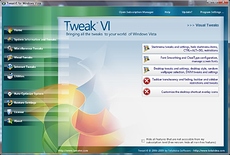
TweakVI არის tweaker- ის დიდებული ტრადიციის გაგრძელება Windows XP - Tweak-XP Pro. პროგრამა აღჭურვილია ისეთი მახასიათებლებით და შესაძლებლობებით, როგორიცაა რეესტრის გაწმენდა, უზრუნველყოფა სრული ინფორმაცია სისტემის შესახებ, პროცესორის ოპერატიზაციაზე, მეხსიერებასა და ინტერნეტის კავშირის სიჩქარეზე.
დასუფთავების მოდულებიც არსებობს მყარი დისკი და ფარული სისტემის პარამეტრების წვდომა. ამ ტვიკერის ყველა "გასაღებაზე" გადასაღებად დაგჭირდებათ საათზე მეტი დრო. კარგი, პროგრამის ინტერფეისი ძალიან კარგია ლამაზი და გასაგები მიუხედავად იმისა, რომ არსებობს ერთი, მაგრამ. ტესტირებულ კომპიუტერზე რუსული ენის არჩევისას, ყველა სიტყვა შეიცვალა აბრადაბრასთან. მაგრამ ინგლისური ვერსიით, პროგრამა კარგად აჩვენა.
რაც შეეხება უფასოდ. მართლაც, TweakVI basic აბსოლუტურად frivarna, მაგრამ მასში არსებული რამდენიმე პარამეტრი არააქტიურია. რადგან უფრო მეტი ვერსია არსებობს Ultimate და Pro, რომლებიც უკვე გადაიხადეს და ჩვენ, სტატიის სათაურის თანახმად, მათზე არ ვილაპარაკებთ. ცხადია, რომ მათში პარამეტრი უფრო მოწინავეა და მათი დახმარებით სისტემის გაუმჯობესება უფრო ღრმა იქნება.
ვიზაპა
მცირე უფასო პროგრამა, მიუხედავად მისი ზომისა, ძალიან სასარგებლო და ფუნქციონალურია. ის ასევე არის tweaker პროგრამის მემკვიდრე. xpy Windows XP- ისთვის. არ საჭიროებს ინსტალაციას, თუმცა ერთი შეხედვით შეიძლება ჩანდეს, რომ ხედავთ ინსტალაციის ოსტატი - ამ tweaker– ის ასეთი უჩვეულო სტილი.

Vispa- ს აქვს რამდენიმე ჩაშენებული პარამეტრი, რომელთა საშუალებით შეგიძლიათ აირჩიოთ და შემდეგ, საჭიროების შემთხვევაში, გააკეთოთ საკუთარი კორექტირება.
ამ აპლიკაციის გამოყენებით შეგიძლიათ მარტივად შეამოწმოთ Internet Explorer, Windows Media Player და Windows Messenger, გამორთოთ შემაშფოთებელი შეტყობინებები და დააჩქაროთ თქვენი კომპიუტერის გამორთვა. ასევე შეგიძლიათ სერვისების განყოფილებაში გათიშვა ავტომატური განახლება, Windows Defender, firewall, შეცდომების შესახებ შეტყობინებების გაგზავნა და დისტანციური რეესტრის გამოყენებით.
ავტორი რეკომენდაციას უწევს პროგრამის ვებსაიტზე მოწინავე მომხმარებლები Vispa, ისევე როგორც, პრინციპში, ნებისმიერი ტვიკერი, გარკვეულ ცოდნას მოითხოვს კონფიგურაციის შესახებ. უფრო მეტი უსაფრთხოების უზრუნველსაყოფად, Vispa როდესაც გადატვირთეთ, შესთავაზებს ძველი სისტემის პარამეტრების დაბრუნებას.
სამწუხაროა, რომ განაცხადში რუსული არ არის.
კიდევ ერთი შემეცნებითი საშუალება Vista– სთვის დაუვიწყარი სახელით. აქ, წინაისგან განსხვავებით, ინტერფეისი უფრო ნაცნობი ფორმით მიმდინარეობს.
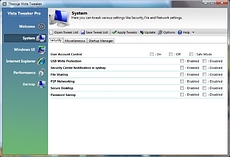
Thoosje Vista Tweaker პროფესიონალური tuning ინსტრუმენტი არა პროფესიონალებისთვის. 50-ზე მეტი პარამეტრით, შეგიძლიათ
- კონფიგურაცია OS ინტერფეისი
- კონფიგურაცია Internet Explorer
- სისტემის უსაფრთხოების კონფიგურაცია
- მოიპოვეთ მენეჯმენტი ფარული შესაძლებლობები სისტემა
ასევე გათვალისწინებულია აღდგენის, სარეზერვო და იმპორტის ფუნქციები, რომელთა წყალობით შეგიძლიათ მარტივად შეინახოთ რეესტრის პარამეტრები და სწრაფად შეცვალოთ ისინი თქვენი კომპიუტერის კონფიგურაციისთვის.
საერთო შთაბეჭდილება კარგია, ყველაფერი საკმაოდ მარტივია, მაგრამ, კვლავ, მინდა ვკითხო მწარმოებლებს: სად არის რუსული ენა და რატომ არ არის სტანდარტული ინსტალაცია, როდის პროგრამა უჭერს მხარს 8 სხვა ენას?
ოპტიმიზატორის საინტერესო ვერსია, რომელიც ადრე იყო XP- სთვის. ნუ გაგიკვირდებათ, რომ XP Tweaker მითითებულია პროგრამის სათაურში, ვერსია 2.0 სპეციალურად შექმნილია Vista- სთვის.

ეს არ საჭიროებს ინსტალაციას, და, აჰა, აჰა! Რუსულად! ამიტომ, ყველაფერი გაცილებით ნათელია, და ლამაზი ინტერფეისი ამას უწყობს ხელს.
ყველა ძირითადი პარამეტრი ხელმისაწვდომია: როგორც ავტომატური განახლების მენეჯმენტი, ასევე ავტომატური კონტროლი და პროგრამების შესრულების ნებართვა და სხვა, ბევრად მეტი.
ტვიტერი, რომელიც არ საჭიროებს ინსტალაციას და იწერება visual basic 2005-ში. მარტივი გამოსაყენებელია, იმ პირობით, რომ ცოტა ინგლისური იცით
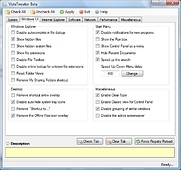
ინტერფეისი დამზადებულია ჩანართების სახით. მოსახერხებელია, რომ სპეციალური ღილაკების დახმარებით შეგიძლიათ ამოიღოთ ან შეამოწმოთ ყუთები მიმდინარე ჩანართზე ან მთელ პროგრამაში. ფუნქციების თვალსაზრისით, ეს არ არის inferior ვიდრე ადრე განხილული პროგრამები.
ასევე პარამეტრებისთვის, თქვენ შეგიძლიათ ნახოთ აღწერილობა სპეციალურ აღწერილ ველში სასურველი პარამეტრის გადაადგილებისას.
დასკვნა
Windows Vista– ს კომპიუტერის ყიდვისას ან კომპიუტერში მისი ინსტალაციის შემდეგ, ბევრი კმაყოფილია იმით, რაც მათ აქვთ და არ აითვისებენ ვარსკვლავები ცისგან. მათ ალბათ ჯერ არ იციან, რომ ამაზე მუშაობა შეგიძლიათ უფრო სასიამოვნო და მოსახერხებელი გახადოთ სხვადასხვა პროგრამებიმაგალითად, ამ მიმოხილვაში განხილული. მაგრამ ახლა თქვენ იცით!
Microsoft- ის თითოეულ ახალ ოპერაციულ სისტემაში გამოჩნდა ახალი ინსტრუმენტები და გაუმჯობესდა არსებული პროგრამები; Windows Vista არ არის გამონაკლისი წესი. ამ განყოფილებაში აღწერილია Windows Vista– ში პირველად შემოღებული ახალი პროგრამები და როგორ შეიცვალა Windows XP– ის წინა ვერსიაში გამოყენებული ის „კარგი ძველი“ პროგრამები.
პირველი რაც შემდეგ ნახავთ windows ჩატვირთვისას Vista - ფანჯარა . ამ ფანჯარაში შეგიძლიათ ნახოთ Windows Vista- ის ვერსია და მისი გააქტიურების სტატუსი, ასევე ძირითადი ინფორმაცია თქვენი კომპიუტერის კონფიგურაციის შესახებ (მაგალითად, პროცესორის სახელი და სიხშირე, დაინსტალირებული RAM- ის ოდენობა, კომპიუტერზე მინიჭებული სახელი და ა.შ.). ფანჯარაში რამდენიმე ბმული და ხატი მოცემულია Windows Vista– ში სხვადასხვა პროგრამებსა და პარამეტრებში სანახავად. კერძოდ, ამ ფანჯარაში შეგიძლიათ წასვლა სხვადასხვა კომპიუტერული მოწყობილობების, მომხმარებლის ანგარიშების კონფიგურაციაზე, ძველი კომპიუტერიდან ფაილების და პარამეტრების გადარიცხვაზე, შეისწავლეთ Windows Vista- ს ახალი ფუნქციები და მრავალი სხვა.
Მართვის პანელი
Windows XP– ში მართვის პანელი სერიოზულად გადააკეთეს Windows– ის წინა ვერსიებთან შედარებით. ფანჯარაში Მართვის პანელი განლაგებული იყო 10 ხატი, რომელთაგან თითოეული მაგალითად, სისტემის პარამეტრების კატეგორიას მიეკუთვნებოდა ქსელისა და ინტერნეტის კავშირი, დიზაინი და თემები, პროგრამების ინსტალაცია და წაშლა. ფანჯრის ინტერფეისი Მართვის პანელი დამწყებთათვის მოსწონთ Windows მომხმარებლები, რომლებმაც არ უნდა იპოვნონ სასურველი ხატი ფანჯარაში წარმოდგენილ 30-ზე მეტ ხატზე. თავის მხრივ, უფრო გამოცდილი მომხმარებლები ხშირად უკიდურესად უკმაყოფილო იყვნენ ამ ინტერფეისით, რადგან მათ ამჯობინეს დაუყოვნებლივ დააჭირეთ სასურველ ხატს, ვიდრე ნავიგაცია სხვადასხვა კატეგორიებს შორის. ნებისმიერ შემთხვევაში, მომხმარებელს შეეძლო ფანჯრის კლასიკური ხედიდან გადმოსვლა Მართვის პანელი უფრო თანამედროვე და პირიქით.
Windows Vista– ს ხელახლა გადაბრუნება სცადა გარეგნობა ამ ფანჯრის და გასაკვირი არ არის, რადგან ეს ფანჯარა Მართვის პანელი შეიცავს 50-ზე მეტ ხატს. გამოცდილი მომხმარებლებისთვისაც კი გაუჭირდებათ ამდენი ხატის ამოცნობა, ამიტომ ამ პრობლემის გადასაჭრელად საჭირო იყო მათი ორგანიზების ახალი მეთოდების გამოყენება. საბედნიეროდ, Microsoft– მა გადაწყვიტა არა მხოლოდ დაემატა ახალი კატეგორიები, რომლებიც გამოყენებული იქნება დამწყებთათვის და ჩაერიოს გამოცდილი მომხმარებლები, არამედ კატეგორიები გახადოს აქტუალური ორივე ტიპის მომხმარებლებისთვის.
ახალ ფანჯარაში Მართვის პანელი Windows Vista– ს მხოლოდ 11 კატეგორიაა (მათ შორისაა ლეპტოპების ვარიანტების მქონე კატეგორიაც). ყველა კატეგორიას აქვს დამატებითი ბმულები, რომლებიც საშუალებას გაძლევთ გაუშვათ გარკვეული პროგრამები ან განაგრძოთ სხვადასხვა ფუნქციების კონფიგურაცია. მაგალითად, კატეგორიაში სისტემა და მისი შენარჩუნება შეგიძლიათ დააჭიროთ კატეგორიის ხატს, ასევე დამატებით ბმულებს, მაგალითად დავიწყოთ Windows- ით (საშუალებას გაძლევთ ფანჯრის გახსნა ცენტრი bootstrap ) და სარეზერვო კომპიუტერული მონაცემები. დამატებითი ბმულები მოცემულია 11 კატეგორიაში თითოეულში.

ზოგი ხატი ერთდროულად რამდენიმე კატეგორიაში გვხვდება, რაც ამარტივებს მათთან მუშაობას. მაგალითად, Windows Firewall ხატი შეგიძლიათ იხილოთ როგორც კატეგორიაში Უსაფრთხოებაკატეგორიაში ქსელი და ინტერნეტი. ნებისმიერი არჩეული კატეგორიის გახსნის შემდეგ, ყველა ხელმისაწვდომი კატეგორია ჩამოთვლილია ფანჯრის მარცხენა პანელში. თუ შეცდომით გახსენით კატეგორია, უბრალოდ აირჩიეთ ფანჯრის მარცხენა პანელში. ასევე მინდორში მდებარე ფანჯრის მარცხენა პანელში ბოლო დავალებები ნაჩვენები იქნება კატეგორიები, რომლებთანაც ყველაზე ხშირად მუშაობდით.
Ახალი ფანჯარა Მართვის პანელი უკეთეს შთაბეჭდილებას ახდენს ვიდრე Windows XP- ის ანალოგიური ფანჯარა. ფანჯარა მიმართავს როგორც დამწყებთათვის, ასევე გამოცდილი მომხმარებლისთვის. თუმცა, ბევრ მომხმარებელს შეიძლება უპირატესობა მიანიჭოს ფანჯრის კლასიკურ ვერსიას. Მართვის პანელიმრავალი ხატი შეიცავს, რომლებზეც წასვლა დააჭირეთ ბმულს კლასიკური სახე ფანჯრის მარცხენა პანელში.
Windows კალენდარი
Საოპერაციო ოთახი windows სისტემა თანდათანობით იძენს მრავალი მომხმარებლისთვის საჭირო ყველა ფუნქციას, რომლებიც მანამდე ხელმისაწვდომი იყო მხოლოდ მესამე მხარის სხვადასხვა პროგრამის დაყენების შემდეგ. მრავალი წლის განმავლობაში, Windows- ს აქვს ტექსტური რედაქტორი, გრაფიკული პროგრამები, მულტიმედია, ბრაუზერი, ელექტრონული ფოსტის პროგრამა, მონაცემთა სარეზერვო პროგრამები და მრავალი სხვა. Windows XP- ში, Service Pack 2-ით, გამოჩნდა firewall, ხოლო Windows Vista- ში უსაფრთხოების სისტემა შეავსეს არა მხოლოდ გაუმჯობესებული ბუხრით, არამედ Windows Defender- ით.
Windows Vista- ში ახალი პროგრამების სია აქ არ მთავრდება. ბევრ მომხმარებელს სასწრაფოდ სჭირდება პროგრამა ყოველდღიური საქმიანობის ორგანიზების მიზნით, რომელთანაც თქვენ შეგიძლიათ ჩაწეროთ მოახლოებული შეხვედრები, გააკეთოთ დავალებების სია, გამოიყენოთ კალენდარი და ა.შ. Windows Vista– ში გათვალისწინებულია მომხმარებლების სურვილები და ოპერაციული სისტემა ნაგულისხმევი შეიცავს Windows კალენდარი პროგრამა. იმისდა მიუხედავად, რომ ეს პროგრამა სრულიად უფასოა, მისი შესაძლებლობები ზოგიერთ ასპექტში არ არის ჩამორჩენილი მრავალი ფასიანი პროგრამის მსგავსი შესაძლებლობებით.
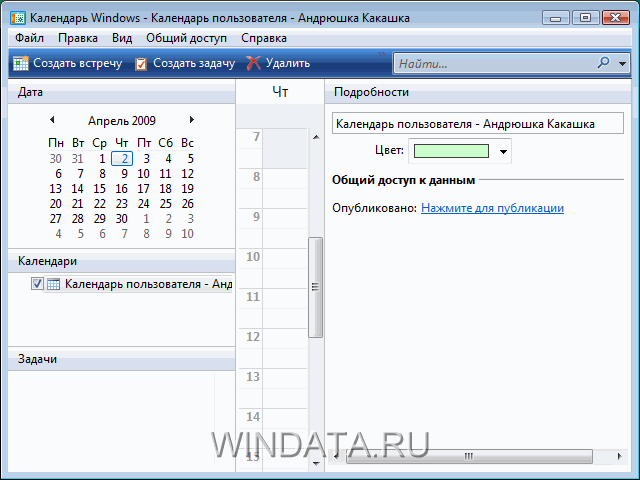
Windows Calendar პროგრამას აქვს მკაფიო ინტერფეისი და საშუალებას გაძლევთ მოაგვაროთ ასეთი პრობლემები:
- დაგეგმეთ საქმიანი შეხვედრები, ერთ ან მეტჯერ;
- დაგეგმეთ ღონისძიებები მთელი დღის განმავლობაში;
- სხვადასხვა პრობლემების გადაჭრის დაგეგმვა პრიორიტეტული და დასრულების დროშების გამოყენების შესაძლებლობით;
- გახსენით შეხსენებები მომავალი დანიშვნებისა და დავალებების შესასრულებლად
- იხილეთ შეხსენებები სხვადასხვა დღის, კვირისა და თვის განმავლობაში;
- კალენდარული მონაცემების იმპორტი სხვა პროგრამებიდან და ვებ – გვერდებიდან, აგრეთვე ამ მონაცემების ექსპორტიდან კალენდრიდან (მხარდაჭერილია iCalendar სტანდარტი);
- შექმენით მრავალჯერადი კალენდარი.
Windows კალენდარი იქნება თქვენი შეუცვლელი ინსტრუმენტი დროის მენეჯმენტისთვის და თქვენი გრაფიკის კოორდინაციისთვის ოჯახის წევრებთან, მეგობრებთან და კოლეგებთან. ეს პროგრამა ასევე საშუალებას გაძლევთ გაცვალოთ ელ.ფოსტა შეხვედრები და მოსაწვევები.
Windows Media Player 11
Windows Media Player კარგად არის ცნობილი Windows- ის ყველა მომხმარებლისთვის. მასთან ერთად, შეგიძლიათ ითამაშოთ სხვადასხვა ფორმატის (მაგალითად .mp3 ან .wma) მუსიკა, მართოთ მუსიკის ბიბლიოთეკები, ფოტოები და ვიდეო, დაათვალიეროთ ვიდეო ფაილები, DVD ფილმების ჩათვლით და მრავალი სხვა. Windows Vista შეიცავს ახალი ვერსია Windows Media Player, რომელიც ითვალისწინებს მრავალი მომხმარებლის სურვილს გამოყენების მარტივ გამოყენებასთან, სხვადასხვა პარამეტრებთან წვდომასთან, მოთამაშის კონტროლთან და ა.შ. Windows Media Player 11 – ის ორივე გარეგნობა და შესაძლებლობები ძალიან განსხვავდება Windows XP Player 9 – ში გამოყენებული Windows Media Player– ით. მოდით განვიხილოთ უფრო დეტალურად Windows Media 11 – ის ძირითადი სიახლეები.

- გაუმჯობესებული ინტერფეისი. ახალი Windows Media 11 ინტერფეისი უფრო ინტუიციური და მარტივი გამოსაყენებელია ვიდრე Windows Media– ის წინა ვერსიების ინტერფეისი. ამის დასამოწმებლად, უბრალოდ გადახედეთ ზემოთ მოცემულ სურათს და შეადარეთ ეს სურათი თქვენი Windows Media Player- ის ფანჯარასთან Windows XP ან წინა ვერსიები ვინდოუსი
- დაწვით ფაილები DVD ან CD– ზე. Windows Media– ში სერიოზულად დაპროგრამდა მუსიკისა და ვიდეო ფაილების ოპტიკური დისკებზე ჩაწერის შესაძლებლობა. Windows Media 11-ს აქვს სპეციალური ჩაწერის ჩანართი, რომელთანაც შეგიძლიათ მიუთითოთ ჩაწერის სიჩქარე, მოცულობის დონე, შეარჩიოთ ჩანაწერების ჩამონათვალის ფორმატი და მიუთითოთ ჩაწერილი ფაილების ხარისხი.
- ალბომის ყდა. თითოეული ალბომისთვის, გარეკანი ხელოვნებაა ნაჩვენები Windows Media 11-ში (იმ პირობით, რომ თქვენ სკანირების ან გადმოწერილი ნამუშევარი ინტერნეტიდან).
- დაალაგეთ ფაილები. ყველა მუსიკალური ფაილის დალაგება შესაძლებელია სხვადასხვა ჯგუფში, დამოკიდებულია მხატვრის, ჟანრის და შესრულების წლის მიხედვით.
- საძიებო ყუთი. როგორც სხვების უმეტესობა ფანჯრების ფანჯრები Vista, Windows Media Player ფანჯარაში (ზედა მარჯვენა კუთხეში) არის საძიებო ველი, რომელთანაც შეგიძლიათ იპოვოთ თქვენთვის სასურველი მუსიკალური და ვიდეო ფაილები მათი სახელით და თვისებებით, მაგალითად ჟანრის ან მხატვრის.
- მოწინავე ქონების რედაქტორი. მრავალი მუსიკალური და ვიდეო ფაილების თვისებების ჩამოტვირთვა შესაძლებელია პირდაპირ ინტერნეტიდან ან დამოუკიდებლად დაზუსტდება მოწინავე ქონების რედაქტორის გამოყენებით.
- დააკოპირეთ მონაცემები ოპტიკური აუდიო დისკიდან. Windows Media Player 11 საშუალებას გაძლევთ მარტივად დააკოპიროთ აუდიო მონაცემები მუსიკალური CD- ებიდან და გადააკეთოთ ისინი საჭირო ფორმატში. ამავდროულად, შეგიძლიათ დააკონფიგურიროთ სხვადასხვა ასლის პარამეტრები, როგორიცაა ფაილის ფორმატის ტიპი და ტიპი, საბოლოო ფაილების ხარისხი და მრავალი სხვა.
- ფაილური ბიბლიოთეკის გაზიარება. Windows Media 11-ში არსებული ფაილური ბიბლიოთეკა შეიძლება სხვა მომხმარებლებთან ერთად გაიზიაროთ, ისევე, როგორც ფაილი, საქაღალდე ან პრინტერი.
- DVD პიესა. DVD– ს დაკვრის დროს, სპეციალური ღილაკს ემატება Windows Media Player 11 – ის მართვის პანელი. ამ ღილაკზე დაჭერით გაიხსნება მენიუ, სადაც შეგიძლიათ აირჩიოთ აღწარმოებასთან დაკავშირებული სხვადასხვა ბრძანებები და DVD– ით მუშაობის დაყენება. სხვა სიტყვებით რომ ვთქვათ, Windows Media Player 11 – ში DVD– ით მუშაობა ხორციელდება ხარისხობრივად განსხვავებულ დონეზე, ვიდრე Windows XP ფლეერებში 9 და 10 – ში, რომლებიც გამოიყენება Windows XP– ში.
როგორც ხედავთ, Windows Media Player 11-ის შესაძლებლობები მნიშვნელოვნად გაიზარდა Windows XP– ის იგივე მოთამაშესთან შედარებით. Windows Vista– ს ბევრი მომხმარებელი აუცილებლად სარგებლობს ახალი პლეერით და მათ აღარ სჭირდებათ მესამე მხარის ვიდეო და აუდიო პლეერების შეძენა და დაყენება. მეორეს მხრივ, შეგიძლიათ, ვთქვათ, მუსიკალური ფაილების თამაში პროგრამით, როგორიცაა Winamp, და უყუროთ DVD ფილმები ფანჯრების გამოყენებით მედია 11.
დიდი ხნის განმავლობაში, Windows Explorer 6, რომელიც დაინსტალირებულია სტანდარტულ Windows XP– ში, არ განახლდა. იმედგაცრუებულმა მომხმარებლებმა დაიწყეს უფრო ღირსეული ალტერნატივების ძებნა, რამაც გამოიწვია Internet Explorer- ის პოპულარობის თანდათანობითი ვარდნა. ალტერნატივა mozilla ბრაუზერები Firefox- მა და ოპერამ უფრო და უფრო მეტი გულშემატკივრების მოგება დაიწყეს.
გარდა ამისა, Internet Explorer- ის ბაზაზე გამოჩნდა რამდენიმე სპეციალური "დამატებითი" პროგრამა, რომლებმაც დააანონსეს Internet Explorer ის ფუნქციები, რომლებიც ამდენ ხანს აკლია, მაგალითად, ვებგვერდებზე ცალკეული ჩანართების გამოყენების შესაძლებლობა, ბლოკირების რეკლამები და სპეციალური მოძრაობების გამოყენებით აკონტროლებენ ბრაუზერს. თაგვის საშუალებით და ა.შ. ასეთი პოპულარული დამატებები მოიცავს, მაგრამ არ შემოიფარგლება მხოლოდ Maxthon- ით (ყოფილი MyIE) და Avant Browser- ით. Windows Vista– მა შემოიტანა Internet Explorer 7 – ის ახალი ვერსია, რომლის ამოცანა იყო კონკურენციის გაწევა. და გარკვეულწილად გააკეთეს Internet Explorer 7.
Internet Explorer 7-ის მთავარი და მთავარი სიახლე არის გვერდების გახსნის ჩანართების გამოყენება. როგორც უკვე აღვნიშნეთ, ეს ”ინოვაცია” დიდი ხნის განმავლობაში წარმატებით იქნა გამოყენებული სხვა ბრაუზერებში, მაგრამ ვერ ახარებთ, რომ Internet Explorer საბოლოოდ შეუერთდა მათ. და თუ ადრე Internet Explorer– ში ყოველი ახალი ვებ – გვერდის გახსნამ გამოიწვია ახალი ფანჯრის გახსნა, ახლა ყველა ვებ – გვერდი გახსნა, როგორც ჩანართები ერთ ფანჯარაში.

ინტერნეტ Explorer 7-ში მრავალჯერადი ღია ჩანართების მართვისთვის გამოიყენეთ ფუნქცია სწრაფი ჩანართები. მასთან ერთად, თქვენ შეგიძლიათ ერთდროულად ნახოთ ყველას ესკიზები ღია ჩანართებირისთვისაც თქვენ უნდა დააჭიროთ ხატულას სწრაფი ჩანართებიხატის მარჯვნივ მდებარეობს რჩეულებში. ფანჯარაში სწრაფი ჩანართები თქვენ შეგიძლიათ გახსნათ ნებისმიერი ჩანართი მისი გამოსახულების დაჭერით. სწრაფი ჩანართის გვერდის ზომა იცვლება გახსნილი ჩანართების რაოდენობის მიხედვით. მაგალითად, თუ 10 ჩანართი ღიაა, მაშინ ყველა 10 ჩანართის მინიატურების გამოსახულება გამოჩნდება ერთ ფანჯარაში.
Internet Explorer- ის ჩანართებს ასევე აქვთ სწრაფი ხედვის ფუნქცია. დავუშვათ, რომ თქვენ გაქვთ 5-ზე მეტი ჩანართი Internet Explorer- ის ფანჯარაში და ძნელია გახსოვდეთ რომელი ვებ-გვერდები გახსნილია კონკრეტულ ჩანართზე. ამ პრობლემის გადასაჭრელად მარტივია: უბრალოდ გადაიტანეთ მაუსის კურსორი სასურველ ჩანართზე, რის შემდეგაც ფანჯარა ჩნდება ამ ჩანართის ვებ – გვერდის მინიატურული გამოსახულებით.
Internet Explorer 7 ასევე მხარს უჭერს RSS არხებს. RSS ტექნოლოგია იმდენად პოპულარული გახდა, რომ მას იყენებენ თითქმის ყველა ვებ – გვერდი, რომელზეც რეგულარულად განახლებულია ინფორმაცია. პირველ რიგში, RSS ეხება საინფორმაციო საიტებს, სადაც ინფორმაცია ყოველ წუთს განახლდება. იმისათვის, რომ დაიცვას განახლებები, აღარ გჭირდებათ ამ ან იმ ვებ – გვერდის მონახულება ყოველ ნახევარ საათში. საკმარისია გამოიწეროთ RSS არხი, რის შემდეგაც Internet Explorer რეგულარულად აჩვენებს ყველა განახლებას, რაც მოხდა ვებ – გვერდზე. RSS არხების ხელმოწერა ინახება Feeds საქაღალდეში, გასახსნელად, რომელიც უნდა დააჭიროთ ფავორიტების მართვის ცენტრის ხატულას და გადადით Feeds tab. ასევე, ფავორიტების კონტროლის ცენტრის ფანჯარაში, თქვენ შეგიძლიათ იპოვოთ ვიზიტების ჟურნალი და ვებსაიტები, რომლებიც ჩამოთვლილია Favorites საქაღალდეში.
Internet Explorer 7-ს აქვს შესაძლებლობა წაშალოს ინტერნეტით თქვენს მოგზაურობებთან დაკავშირებული ყველა მონაცემი. ასეთი მონაცემები მუდმივად გროვდება და არა მხოლოდ ძალიან ბევრ ადგილს იკავებს, არამედ შეიძლება გახდეს თქვენი კომპიუტერის უსაფრთხოების საფრთხეც. თქვენ შეგიძლიათ წაშალოთ მონაცემები, როგორიცაა დროებითი ფაილები, ქუქი – ფაილები, ისტორიის დათვალიერება და შენახული პაროლები მხოლოდ ერთი დაჭერით.
Internet Explorer– ის კიდევ ერთი საინტერესო თვისებაა რვა საწყისი გვერდიდან დაზუსტების შესაძლებლობა. Internet Explorer- ის დაწყების ან ღილაკის დაჭერის შემდეგ საწყისი გვერდი თითოეული ვებგვერდი, რომელიც მითითებულია საშინაო გვერდებზე, გაიხსნება ცალკე ჩანართში. ამრიგად, წინასწარ შეგიძლიათ მიუთითოთ თქვენი საყვარელი ვებ – გვერდები, და ისინი გაიხსნება ბრაუზერის გაშვებისთანავე.
არ ელოდოთ ულტრაიის დაშვებას Internet Explorer- დან რვა საწყისი გვერდიდან. რაც უფრო მეტი მითითებულია საწყისი გვერდი, მით უფრო ნელა დაიწყებს ბრაუზერი.
დაბოლოს, Internet Explorer– მა შემოიღო უსაფრთხოების ახალი ფუნქციები, რომლებიც შესაბამისია ყველა სახლის მომხმარებლისთვის. კერძოდ, დაემატა ფიშინგის ფილტრი და pop-up ბლოკატორი. გარდა ამისა, დაცული ოპერაციის რეჟიმი ჩართულია ნაგულისხმევი Internet Explorer 7-ისთვის, რაც ამცირებს ინფიცირებული ვებსაიტის მხრიდან რაიმე სახის „ინფექციის“ აღების რისკს.
ფიშინგი არის თაღლითური ტექნოლოგია, რომელიც ინტერნეტში გამოიყენება. იგი გამოიყენება მომხმარებლების შესაძენად, რომ შეიქმნას ვებ-საიტები, რომლებიც შექმნილია კიბერ კრეკერების მიერ, პაროლების და წვდომის კოდების შესახებ მგრძნობიარე მონაცემების მისაღებად.
Internet Explorer– ისთვის შეგიძლიათ ჩამოტვირთოთ და დააინსტალიროთ სხვადასხვა სახის დანამატები. ასეთი დამატებები, მაგალითად, ახალ ინსტრუმენტთა ზოლებს მოიცავს, მაგალითად Google Toolbar. დანამატებთან მუშაობისთვის, Internet Explorer იყენებს მართვის დამატებების დიალოგის ფანჯარას, რომელშიც შეგიძლიათ ჩართოთ ან გამორთოთ სხვადასხვა დანამატები და დამონტაჟებული ნივთები ActiveX




